Как установить Вайбер на компьютер бесплатно на русском? Viber как запустить на компьютере
Как установить Viber (вибер, вайбер) на компьютер или ноутбук с Windows бесплатно. Инструкция
Узнаёте?
Стремительное развитие мобильной техники и высокоскоростного интернета открывают всё новые и новые возможности. Буквально несколько лет назад никто и подумать не мог о том, что за звонки фактически не надо будет платить, а звонить можно будет хоть на край света, лишь бы оба абонента были подключены к Wifi, 3G или LTE.
Всё это стало возможным благодаря специальным программам, которые позволяют вести переписку, совершать обычные и видеозвонки, передавать файлы. Наверное, у всех на слуху такие приложения как Skype (Скайп) и WhatsApp (Ватсапп). У них, конечно же, есть свои плюсы и достоинства. Но сегодня мы поговорим о другой, набравшей безумную популярность, программе. Сегодня мы расскажем, как установить Viber (вибер или вайбер) на свой компьютер или ноутбук под управлением Windows.
Наверняка, многие из вас уже слышали про эту программу или даже пользуются ею на своем смартфоне. Но далеко не все знают, можно ли установить вибер на компьютер и как это сделать. Эта статья для вас!
Содержание:
Что такое вайбер, зачем он нужен и чем полезен?
Viber изначально был приложением для смартфонов (но теперь доступна установка и на ПК). Он позволял отправлять обычные текстовые сообщения и смайлы, а также совершать звонки другим пользователям, имеющим его. Такие звонки совершались совершенно бесплатно, т.к. использовалось подключение к сети интернет через wifi или 3g.
Благодаря функции Viber out есть возможность звонить и на обычнее городские или стационарные телефоны, в том числе и за границу, или на мобильники, на которые не установлено приложение. В этом случае звонок платный и деньги списываются с вашего личного счета в приложении, который нужно предварительно пополнить.
Почему всё больше людей выбирают именно вибер, а не Skype или WhatsApp:- совершенно бесплатные звонки и сообщения (а еще много прикольных смайлов и стикеров!),
- есть возможность передачи видео и фото,
- можно создавать чаты для одновременного общения целой группой друзей,
- автоматическая синхронизация со всеми контактами вашего телефона,
- очень хорошее качество связи в любых сетях (wifi, 3g или LTE),
- никакой дополнительной регистрации – нужно просто иметь телефонный номер!
Бесплатная установка Viber на компьютер с Windows 7
Стоит сразу отметить, что для возможности пользоваться приложением на компьютере оно должно быть уже установлено на вашем телефоне. Т.е. оно должно быть привязано к вашему номеру телефона. Если такой привязки нет, то, к сожалению, ничего не получится.
Для установки программы вайбер сначала бесплатно скачиваем её с официального сайта (http://www.viber.com/ru/). Когда загрузка файла закончится, запускаем его. Появится вот такое окно. Если интересно, то читаем «Лицензионное соглашение», если нет, то нажимаем «Accept & Install» (т.е. «Принять и установить»).
После того, как зеленая полоска заполнится, появится следующее окно. В нем надо ответить, есть ли у вас данная программа на телефоне. Как мы уже писали выше, для успешной установки она должна быть. Нажимаем «Да».
В следующем окне вводим свой номер телефона и нажимаем кнопку «Далее».
Теперь ждем, когда на телефон придет сообщение с кодом. Телефон в этот момент должен быть подключен к интернету. Код надо ввести в следующем окне, после этого нажимаем «Войти».
Поздравляем! Вы смогли установить вибер на свой ноутбук или компьютер с Windows 7! В приложении вы сможете сразу найти все ваши контакты и группы, в которых общаетесь.
Устанавливаем бесплатно вайбер в Windows 8 или Windows 10
Конечно, можно пойти таким же путем, как и для Windows 7. Но мы рекомендуем всё-таки немного другой путь.
Дело в том, что viber сделал специальную версию программы, которую можно бесплатно скачать в «Магазине» приложений в Windows 8 или Windows 10.
Дополнительные возможности по сравнению с обычной версией:- можно закрепить вибер или отдельную беседу прямо на стартовом экране для быстрого доступа,
- при помощи режима Snap View можно разместить на экране разговор с кем-нибудь и открытый браузер, например. И работать в двух местах параллельно!
Для скачивания программы открываем «Магазин» и через поиск находим то, что нам надо. Нажимаем «Установить».
Через несколько секунд всё будет готово, и мы сможем найти его иконку на стартовом экране (как сделать ярлык для рабочего стола, мы рассказывали в другой своей статье). Запускаем. Нас снова спрашивают, есть ли у нас приложение на телефоне. Отвечаем «Да».
Далее вводим свой номер телефона, подтверждаем его и ждем код (напоминаем, интернет должен быть включен). Вводим код и нажимаем «Finish».
Сначала всё будет на английском языке. Чтобы перейти на русский, нажимаем «Меню». Потом «Settings».
Меняем язык на русский и нажимаем «Apply». После этого надо перезапустить программу.
Теперь вы знаете, как самостоятельно бесплатно установить программу Viber на свой ноутбук или компьютер с Windows.
Если остались какие-то вопросы, можете их задавать в комментариях к этой статье.
compolife.ru
Как установить Viber на компьютер
Наверное, каждый обладатель мобильного телефона сталкивался с таким неприятным явлением, как быстрое исчезновение денег со счета. Всего несколько звонков и смс-сообщений могли обнулить баланс. Конечно, мобильные операторы предлагали всяческие акции, которые уменьшали расходы, но настоящую революцию в экономном общении сделала программа Вайбер. С ее помощью можно обмениваться сообщениями, совершать звонки, делиться фотографиями и выражать свои эмоции при помощи оригинальных стикеров.
Изначально, программа была разработана для смартфонов с операционными системами Android и IOS. Потом разработчики добавили планшетные версии, и финальным аккордом стало появление программы Viber на компьютер. Каждый может легко скачать вайбер на официальном сайте и пользоваться в свое удовольствие. Причем скачать можно официальную и полную версию программы совершенно бесплатно.

Содержание статьи:
История компании
Решение разработать мессенджер, которым можно будет пользоваться бесплатно в любом уголке мира, приняли два человека – Тальмон Марко (гражданин Израиля) и Игорь Магазинник (гражданин Беларуси). Поначалу, даже главный офис компании находился в Бресте.
Первая версия вайбера предназначалась для владельцев IPhone, и вышла она в 2010 году. Еще через год, прототип приложения появился на Андроид-устройствах, только с ограничением в 50 тысяч пользователей. Этого количества не хватило на всех желающих, и еще через год была доступна окончательная версия продукта. Также в 2012 все прелести мессенджера смогли испытать владельцы смартфонов на ОС Blackberry, Windows и Bada. В следующем, 2013 году, вышла обновленная версия для IPhone, и было объявлено о разработке компьютерного варианта.

Учитывая бешеную популярность программы, интерес к ней значительно вырос. Зимой 2014 года Viber был выкуплен японской электронной компанией за 900 миллионов американских долларов. По утверждению японцев, первая прибыль от вайбера составила 1,5 миллиона долларов.
Какие возможности дает Viber
Вайбер – это та программа, которая позволит реализовать потребности в общении своих пользователей:
- Можно совершать звонки на устройства других пользователей, у которых установлена программа;
- Звонить на стационарные телефоны;
- Обмениваться сообщениями на русском языке в режиме чата;
- Сделать конференцию и общаться одновременно с несколькими людьми;
- Яркие смайлики и оригинальные стикеры позволяют как нельзя лучше передать свои эмоции;

- Мгновенный обмен фото- и видеофайлами;
- Быстрая пересылка рисунков и музыки;
- Существует возможность подписаться на открытые чаты и выбрать группу исходя из своих интересов;
Многофункциональность приложения соответствует уровню мессенджеров конкурентов и даже уровню социальных сетей. Идеальное сочетание преимуществ этих категорий позволило создать действительно полезный и популярный продукт.
Особенность компьютерной версии
Компьютерная версия программы отличается не только широким спектром возможностей, но и красивым и одновременно простым дизайном. Понятное расположение разных меню и кнопок действия позволяет без проблем использовать программу даже при первом опыте работы с ней.
Используя вайбер, можно абсолютно бесплатно совершать звонки другим пользователям, даже если они находятся в другом конце страны или мира. Все знают, как много стоят звонки за границу, а с Viber все эти деньги можно сэкономить. Примечательно, что качество связи в Viber обошло даже более известные программы. Скачивание программы не составит никакого труда, она находится в свободном доступе на официальном сайте.
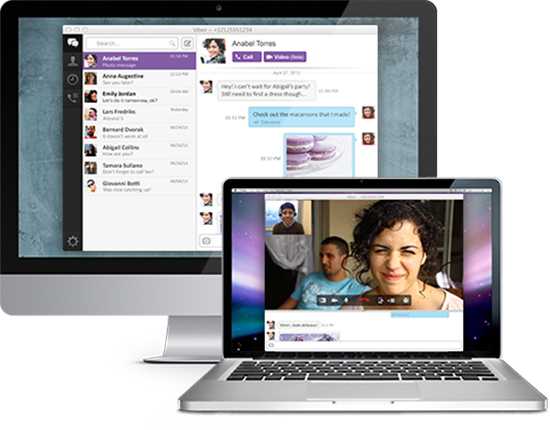
Пользователей современных смартфонов с установленным приложением вайбер порадует тот факт, что программу на компьютере можно полностью синхронизировать с мобильным устройством. Это сделает использование мессенджера еще более удобным. При общении с помощью веб-камеры, качество передачи картинки очень высокое. Интересно, что от этого не страдает звук, как у аналогичных сервисов.
Очень просто пополнять и свой список контактов. Для этого требуется лишь несколько нажатий на кнопку мышки и знание телефонного номера друга. Никаких мудреных никнеймов запоминать не нужно.
Сегодня, кроме мобильных версий программы, существуют еще и компьютерные. Они поддерживают операционные системы Windows и Mac Os. Учитывая высокую прибыльность и популярность, которую обрел вибер на персональный компьютер, конкуренты пытаются сделать что-то похожее. А в отдельных случаях и вовсе копируют весь интерфейс Viber. Тем не менее по качеству связи и по количеству пользователей, ему нет равных.
Установка
Если на смартфоне уже установлено приложение Viber на русском языке, то, как раз самое время обзавестись компьютерным аналогом.
Процесс установки очень прост и проходит в несколько этапов:
- В первую очередь нужно скачать компьютерную версию программы (если это уже сделано, то можно смело пропускать этот шаг). Для этого, нужно открыть официальный сайт программы www.viber.com/ru. На главной странице, нужно нажать на кнопку «Загрузить Viber», и начнется процесс скачивания. Обычно, он занимает всего несколько минут;
- После этого запустить файл установки Viber.exe. Лучше это делать на правах администратора компьютера, иначе установка может не завершиться;
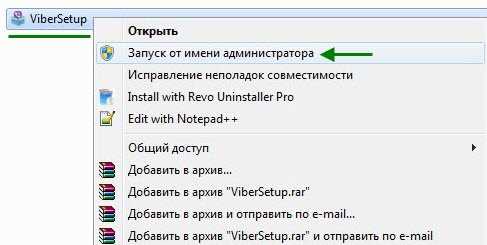
- При запуске файла откроется окно, в котором нужно нажать на «Accept Install». После этого начинается процесс установки. Он не отнимет много времени;
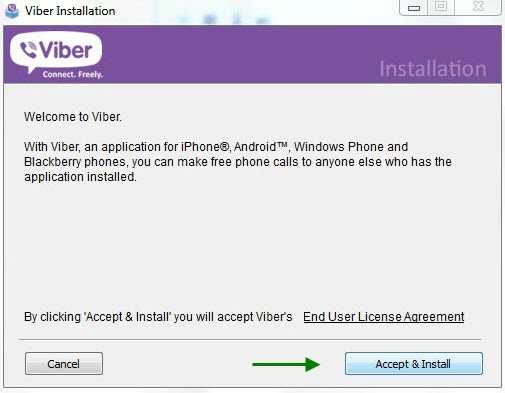
- На этом этапе программа приветствует пользователя окном «Добро пожаловать в Viber» и спрашивает «У вас есть Viber на мобильном телефоне?». На тот вопрос следует ответить нажатием кнопки «Да»;
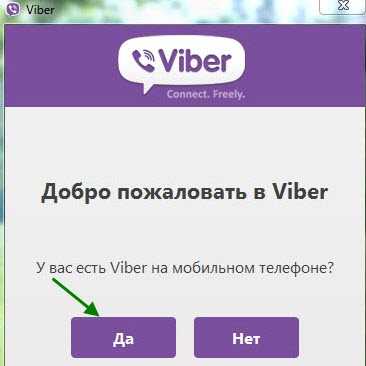
- После этого, в строке нужно ввести свой номер сим карты и нажать «Далее»;
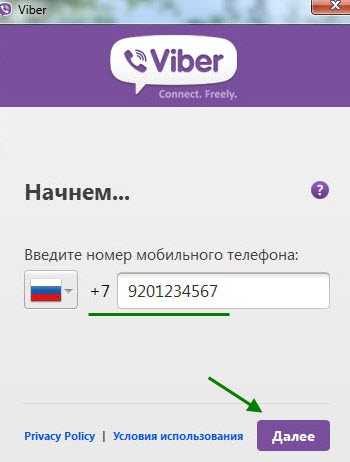
- Когда программа получила номер телефона, на мессенджер (телефонную версию) придет текстовое сообщение с кодом активации, который нужно ввести в программу на компьютере и нажать на окошко «Войти в Viber».
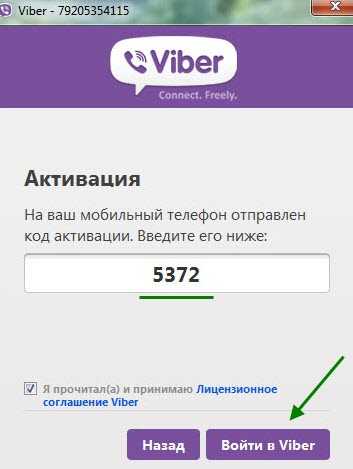
После совершения всех этих действий, установку можно считать завершенной. Теперь можно совершать звонки и отправлять текстовые сообщения не только на смартфоне, но и на компьютере.
Как пользоваться программой Viber
Всем известно, какие неудобства преследуют пользователя альтернативных мессенджеров. Приходится постоянно запоминать сложные логины других пользователей. Свой пароль из разных букв и чисел легко забыть, а постоянные активации через телефон или электронную почту быстро надоедают. В общем, все, что используют разработчики программ для безопасности аккаунта и для его регистрации, вызывает определенные сложности.
Используя вайбер, об этих неудобствах можно забыть. Все что нужно для входа на свою учетную запись – это номер телефона, а все, что нужно для регистрации – это небольшой код активации, который приходит сообщением.
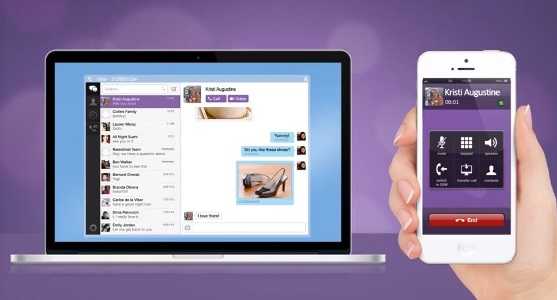
Просматривая свой список контактов, пользователь видит, кто из его друзей использует Viber, а кто нет. Также владельцу придет сообщения, в котором указано, что кто-то из его друзей установил мессенджер на свой телефон или компьютер.
Все что нужно для бесперебойной работы – это зона доступа Wi-Fi сигнала, или подключение к интернету от провайдера. А синхронизация позволит общаться и обмениваться информацией с пользователями, как при помощи телефона, так и при помощи компьютера, не создавая другого аккаунта.
Преимущества программы Viber
Большинство людей все еще интересует вопрос, чем лучше вайбер от программ-аналогов? Разработчики и те, кто уже пользовался этим мессенджером, с легкостью ответят на этот вопрос, приведя целый список преимуществ:
- Программа не глючит и работает быстро. Владельцы аккаунтов в вайбер без проблем смогут обменяться сообщениями или перезвонить другим пользователям, которые находятся в сети. Переживать, что сообщение не дойдет, или программа выключится в неподходящий момент, не нужно;
- Скорость подключения к интернету не влияет на работу программы. Мессенджеры от конкурентов при плохом сигнале начинают «ругаться» и не выполняют свои функции. Вайбер, не зависимо от скорости, сможет передать файлы, сообщения и обеспечит бесперебойный разговор;
- Не расходует много энергии. Используя видеозвонки от других программ, заряд ноутбука или планшета быстро пропадает и часто приходится сидеть прикованным к розетке. С использованием Viber на компьютер таких проблем не будет, он экономит заряд;
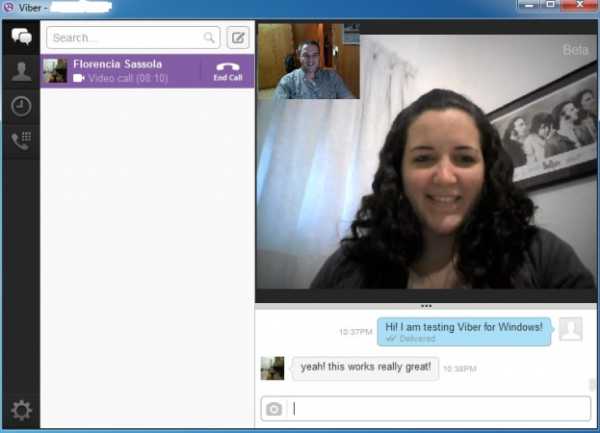
- Удобный интерфейс. В меню программы сможет разобраться даже самый неопытный пользователь;
- Нет надоедливой рекламы. Постоянные призывы заказать что-либо или скачать определенную игру, сильно раздражают. Разработчики Viber уверяют, что у них рекламы нет, и не будет;
- Функция определения местонахождения. Эта возможность станет незаменимой для волнующихся родителей;
- Выражения эмоций. Кроме смайликов, которые предлагает каждая социальная сеть и каждая программа для общения, вайбер предлагает набор уникальных стикеров на все случаи жизни;
- Программа доступна на русском языке, поэтому у жителей бывших стран СНГ не возникнет проблем при ее использовании;
- Передача файлов происходит быстро и без ограничений по объему;
- Можно звонить пользователям Viber заграницу;
- Звонки на стационарные телефоны стоят недорого;
Вконтакте
Google+
Одноклассники
sdelaicomp.ru
Как можно установить Viber на компьютер
Сейчас уже невозможно представить нашу жизнь без смартфонов. Мы полностью зависимы от телефонных звонков, договоренностей по переписке, социальных сетей и других вещей, связанных с общением в интернете. Поэтому, почему бы не сделать это общение простым и доступным каждому? В этой статье мы расскажем про Вайбер – универсальный и бесплатный мессенджер для обмена сообщениями, звонками и файлами и про то, как можно установить Viber на компьютер.
Сегодня это приложение используют почти 300 миллионов пользователей оно доступно на всех современных операционных системах: Android, iOS, Windows Phone, BlackBerry, Bada и т.д. Есть даже версии для ПК, поддерживающие MAC OS И и Windows.

Подготовка к установке Viber на компьютер
Особых требований для установки нет.
- Если вы используете компьютер на базе ОС Windows, то необходимо скачать соответствующую версию;
- Скачать Viber для MAC OS X тоже нужно скачать отдельную версию, она есть на сайте разработчика или по ссылке;
- После загрузки запустите процесс установки. Для этого необходимо открыть установочный файл, принять условия лицензионного соглашения, указать пусть установки и дождаться завершения работы мастера установки.
- Готово! Первая половина уже сделана, осталось только активировать и запустить приложение.

Активация Viber на компьютере
Первый раз, запуская приложение на ПК, необходимо будет его активировать. Для этого запустите приложение, выберите свою страну и введите свой номер телефона. В течение пары минут на указанный номер придет сообщение, в нем будет содержаться код из четырех цифр. Этот код необходимо ввести в окошко программы, после чего аккаунт активируется и все ваши друзья, у которых тоже есть Вайбер, приходит уведомление, что вы присоединились к программе.
Теперь процесс установки и регистрации полностью окончен, вы можете общаться с друзьями и близкими прямо с компьютера и все это абсолютно бесплатно.
Интересные записи:
viber.free-messenger.ru
Как можно установить Вайбер себе на компьютер без телефона?
Вайбер без телефона? Что то невозможное скажите вы, но есть некий работающий метод, который позволяет это сделать. Так случилось, что у меня нет смартфона. Да-да, бывает такое в жизни. Не то, что уже набившего оскомину Айфона, а самого завалящего смартфона на Андроиде у меня нет. Зато есть просторнейшая кнопочная Нокиа, одной из главных дополнительных функций которой, является фонарик. Ну и старый верный настольный ПК, который не ноутбук. На компе Windows 7. Но как установить вайбер на компьютер или планшет без телефона? Давайте разбираться!
И вот имея это, прямо скажем, нехитрое оборудование, мне приспичило вдобавок к Скайпу, ICQ, Майл агенту — заиметь еще и Viber. Не то, чтобы приспичило, а так сложились жизненные обстоятельства.
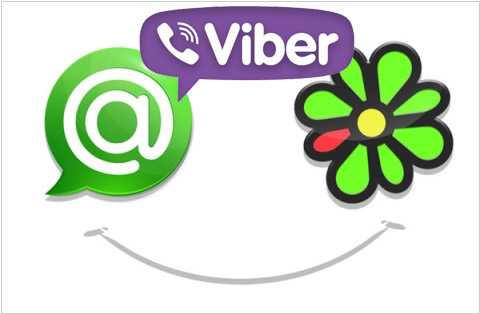
В отличие от другого подобного приложения под названием WhatsApp (Ватсап), Viber больше мне приглянулся для ПК. Что и послужило главным аргументом в его выборе.
Итак, заходим на официальный сайт Viber, скачиваем и устанавливаем себе долгожданную общалку в предвкушении долгих и совершенно бесплатных звонков друзьям на мобилки, либо переписки с ними же.
Но не тут-то было. Наша радость оказывается недолгой. Мало установить Viber на компьютер, его, как это ни парадоксально, нужно зарегистрировать. И вот в этом, как раз и заключается главная причина наших последующих танцев с бубном.
Регистрация в Viber
Начнем.
Регистрируется Viber исключительно по номеру вашей сим карты. Не по е-мейлу, не по аккаунту соц сетей, не по девичьей фамилии вашей мамы, а по номеру телефона и только по нему. При наличии смартфона или айфона нет никаких проблем. Просто ставите себе Viber на телефон, регистрируете на номер этого телефона и все. Он еще и книжку телефонную скопирует и отберет в ней тех, у кого уже есть Viber — звони и общайся. Потом синхронизируете сматфоновый Viber c компьютерным и дело в шляпе.
Интересно: Как активировать Viber на Android устройствах?
Но у нас то с вами не смартфон, а фонарик с функцией позвонить. В нем некуда и нечем ставить Viber без телефона. А надо!
Надо — сделаем.
Установка Вайбер на компьютер при отсутствие телефона с помощью BlueStacks
Устанавливаем на компьютер эмулятор Андроида для Windows. Таких эмуляторов бывает много и разных. Их предназначение, в основном, состоит в том, чтобы запускать разные андроидные игрушки на компьютере. Бывают также эмуляторы, больше заточенные для разработчиков этих самых игрушек и приложений.
Не вдаваясь в детали и особо не разбираясь в тонкостях и отличиях этих эмуляторов, я скачал и установил себе BlueStacks.
http://bluestacks-emulator.ru/download/BlueStacks2_native.exe
Не могу сказать плох он или хорош. Лично мне он скорее не понравился. Постоянно хочет зарегистрироваться то на гугле, то у себя на сайте, то еще чего-то хочет. Без конца показывает какую-то рекламу. Мой файрвол его никуда не пускает. Но не в этом суть. Мне было все равно, что он там рекламирует. В своем антивирусе я уверен. Эмулятор Андроида мне нужен лишь для одного раза. Оставлять его себе я не собирался. Наше дело правое и мы победим!
А вот тут, дорогие друзья, самый главный момент во всей этой истории. Заимели мы с вами на компьютере — типа Андроид. На этот Андроид нужно поставить Viber — версию для Андроида. Но! Ни в коем случае не ставьте с его оф сайта. Там скачивается последняя версия. А для наших целей нужна андроидная версия Viber 5.0 и только эта!!! Сейчас объясню почему.
Интересно: Как разблокировать Viber?
При регистрации номера мобильника в системе Viber, вам присылается, не помню скольки значный код подтверждения, который нужно ввести в окошко регистрации, Так вот, в версиях Viber после 5.0 этот код присылается на сам Viber — либо текстовым, либо голосовым сообщением. Но у нас то с вами не настоящий смартфон, у которого это все в одном флаконе. У нас сим карта и Viber в разных физических устройствах. И системе Viber просто некуда слать этот код. У нас сим карта в телефоне, в котором нет Viber, и наоборот — у нас Viber, на типа Андроиде без номера телефона. А в нужной нам версии 5.0 на Андроид была кнопка — прислать СМС с кодом.Вот ссылка на так нужную нам версию Viber 5.0
http://spaces.ru/files/view/?Li=27939058416&Lii=5287694405&Link_id=256477&Lt=8&Sn=79&from=search&Read=52876944&name=derjava
Скачиваем, андроидную версию. Это будет файл с расширинием .apk (то же, что .exe для Windows) Устанавливаем на эмулятор. В случае с BlueStacks — это привычный двойной клик по файлу. Автоматически начнется установка Viber на наш типа Андроид. После ее завершения откроется окно эмулятора и вы на мониторе своего ПК попадаете в среду Андроида.
В этот момент довольно непривычно перестроиться на алгоритм управления с Windows на Андроид. Без правой кнопки мыши, без прокрутки колесиком. А орудовать одной левой))). С чуть более долгим нажатием для вызова свойств и функций, без двойного клика и с прокруткой ею же путем таскания по экрану. Но это мелочи.
Запустив Viber на эмуляторе Андроида, попадаем на страничку регистрации. Вводим номер своего телефона, тот, который Нокиа))) ну или любой другой не смартфон. Вводим свое имя. Указываем страну. И ставим галочку (не помню дословно) это устройство является телефоном, или как-то так. Если эту галочку не поставить, то не будет заветной и нужной нам кнопки для отправки СМС с кодом подтверждения. И нажимаем отправить СМС с кодом. А далее нужно ждать. Уж не знаю почему, но этот код приходит далеко не сразу. Я не вытерпел и нажимал запрос кода не один раз. Чего делать не стоило.
Если у вас активирована функция Вам звонили, то придет несколько сообщений о безуспешных попытках до вас дозвониться, причем с нескольких разных номеров. Но на телефоне Vibera то нет. И потом (в моем случае через час) все-таки приходит этот самый код подтверждения в СМС на телефон. Вводите его в окошко.
Все. Viber на нашем смартфоне готов к использованию. И звонить, и переписываться уже можно. Если сильно повезет, то эмулятор даже подхватит вашу вебку. То есть, в принципе, можно пользоваться и так, с помощью эмулятора. Но это очень нерационально. Эмулятор — программа достаточно ресурсоёмкая. И оперативной памяти и процессора берет на себя довольно много. А поскольку Viber такая программа, которая должна работать всегда в дежурном режиме, то гонять эмулятор, тратя на него ресурсы компа только из-за одной дежурящей программы, считаю — не стоит.
А поэтому дежурить у нас будет официальная и последняя версия Viber для Windows. Ее мы с вами уже установили с официального сайта Viber в самом начале. Но если вы ее установите в другой последовательности (не до, а после установки и регистрации Viber на эмулятор), ничего страшного.
Не закрывая эмулятор и не выходя из смартфонного Viberа, запускаем Viber компьютерный. Он попросит синхронизироваться с вашим смартфоном. Снова указываете номер мобильного телефона. На этот раз код подтверждения придет на Viber нашего импровизированного смартфона. Просто переключитесь на окно эмулятора и в Viberе уже будет текстовое сообщение с кодом. Введите этот код в компьютерном Viberе.
На этом установка и активация Viber на ПК завершена.
Если вам эмулятор Андроида вместе со смартфонной версией Viber больше не понадобится, то перед его удалением рекомендую сделать следующее:
- Средствами эмуляторного Viber установите свое фото в профиле;
- Занесите всех тех, с кем планируете общаться в список контактов;
- Так как в компьютерном Viberе у меня это сделать не получилось;
- После же проделанных этих операций в эмуляторе, и фото профиля, и список контактов спокойно и без проблем отображаются в Viberе на ПК;
Желаю всем удачи и приятного общения по Viber.
appcall.ru
Как установить Вайбер на компьютер бесплатно на русском?

Если у человека более-менее современный смартфон, то очень велика вероятность, что он пользуется Вайбером. У программы Viber очень удобный интерфейс, и она позволяет общаться с собеседником не только с помощью текстовых сообщений, но и осуществляет достаточно качественную голосовую связь через интернет. В этой статье мы рассмотрим, как установить Вайбер на компьютер бесплатно на русском языке с официального сайта.
Пользуясь приложением Вайбер на телефоне, многие задаются вопросом, а можно ли установить Вайбер на компьютер бесплатно на русском, ведь некоторое время все равно проводится за ПК, а на клавиатуре гораздо удобнее и быстрее набирать текст.
Установить Вайбер на компьютер бесплатно на русском языке очень просто, ведь разработчик предлагает такую возможность, распространяя версию приложения для операционной системы Windows и не только. Достаточно зайти на сайт программы www.viber.com, перейди в раздел «Компьютер» и скачать программу Viber для ПК.
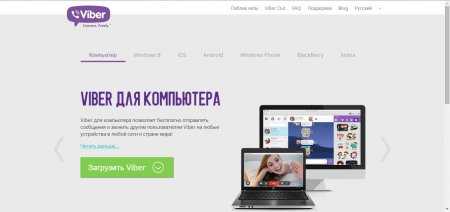
Установка довольно простая, как и обычного приложения.
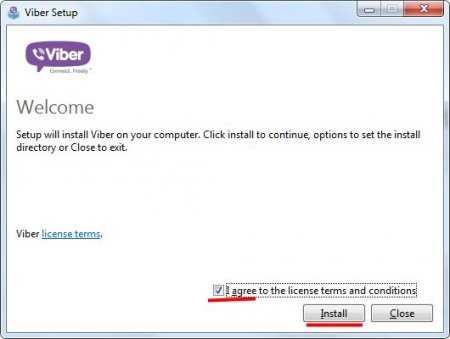
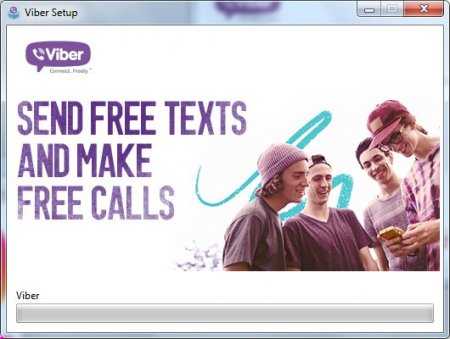
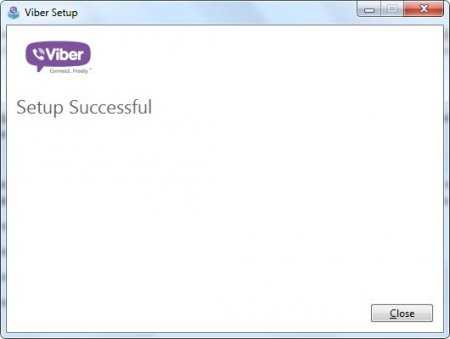
В следующем окошке нас спросят, установлен ли Viber в нашем телефоне. Скажем «Нет», программа попросит установить сначала мобильную версию, а затем повторить попытку. Скажем «Да», программа попросит ввести номер мобильного телефона, на котором установлено приложение.
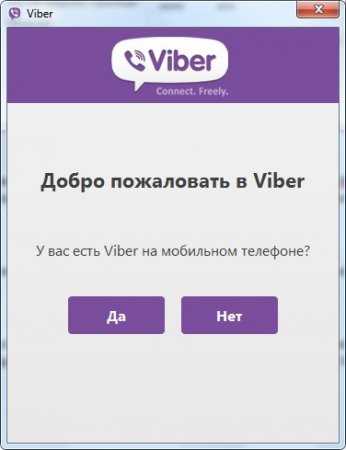
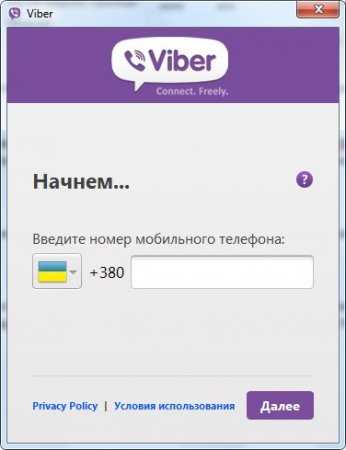
После ввода номера телефона должно прийти сообщение с кодом подтверждения на мобильную версию приложения. После подтверждения Вайбер запустится, и в нем будут доступны все контакты, которые имеются в мобильной версии программы.
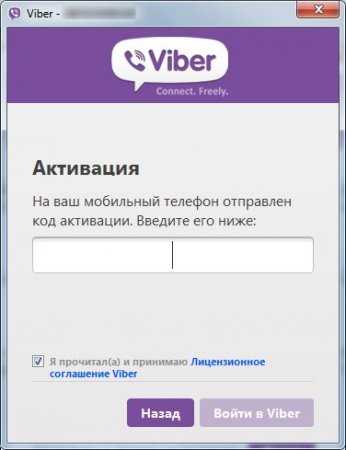
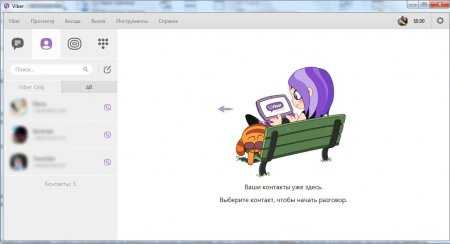
Когда все этапы установки Вайбера на компьютер прошли успешно, приложение на компьютере может работать самостоятельно и независимо от мобильной версии. Мобильную версию Вайбера можно вообще удалить, и пользоваться только приложением на компьютере. Все сообщения, отправленные с мобильной версии Вайбера дублируются в компьютерной версии, и наоборот.
Также интересные статьи на сайте chajnikam.ru:Не могу удалить файлы с флешки, что делать?Какой формат флешки для магнитолы?Создание образа флешкиСистема безопасности windows 10
chajnikam.ru
Как установить Viber (Вибер) на компьютер?
Многие не знают, что недавно ставший настолько популярным мессенджер-программа Viber, есть и на компьютер. В данной статье я вам его покажу и расскажу как установить.Вибер был выпущен еще в 2010 году, но мало кто о нем знал, да и ограничения на нем стояло в 50 000 пользователей. В 2012 убрали ограничения и сделали версии программы абсолютно на все ОС. В 2013 запустили ее и на ПК.
Популярность начала набираться после выкупа программы китайцами в 2014 году за 900 000 000 $.
Многие считают что Viber и Skype конкуренты, но это не так. Вибер больше предназначен для связи через мобильное устройство, так как требует меньше затрат интернет трафика.Заходим на официальный сайт viber.com, сверху выбираем, на что вы собираетесь поставить программу. Мы собираемся поставить на Компьютер. Учтите, какой язык вы выберите сверху в правом углу, такую версию программы и получите.
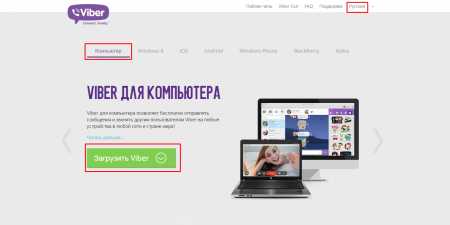 Дальше стандартная установка, нажимаем далее и процесс пошел.
Дальше стандартная установка, нажимаем далее и процесс пошел.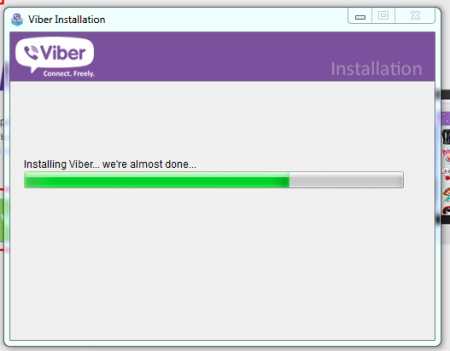 После установки у вас спросят, существует или у вас уже аккаунт или нет. Если нажмете «Нет» вас попросят зарегистрироваться через телефон. Как зарегистрировать Вайбер через компьютер мы напишем в будущем.Пока что нажимаем «Да» и входим в уже существующий аккаунт.
После установки у вас спросят, существует или у вас уже аккаунт или нет. Если нажмете «Нет» вас попросят зарегистрироваться через телефон. Как зарегистрировать Вайбер через компьютер мы напишем в будущем.Пока что нажимаем «Да» и входим в уже существующий аккаунт. Затем программа запросит ввести номер телефона, на который потом придет соответствующий код подтверждения.
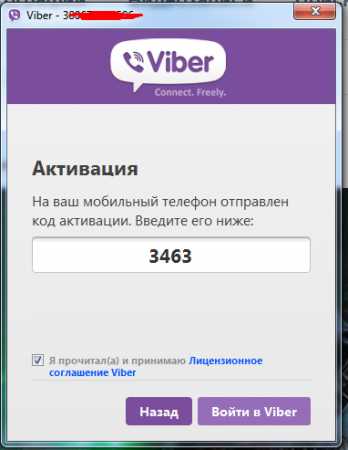 Все мы вошли в Viber через компьютер. Вот как он выглядит.
Все мы вошли в Viber через компьютер. Вот как он выглядит.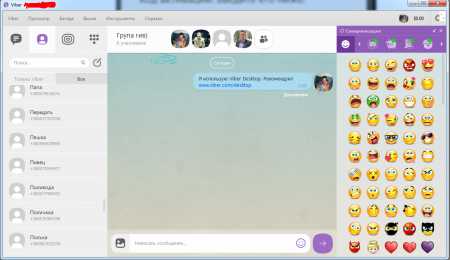
vgtk.ru
Как установить Viber на стационарный компьютер или ноутбук
Опубликовано 05.08.2018
Здравствуйте, многоуважаемые читатели блога Trushenk.com!
Если вам, как и нам надоело тыкать пальцами в экран смартфона, чтобы написать сообщение в вайбере, то самое время установить этот мессенджер себе на компьютер.Особенно, если у вас бурная переписка по рабочим делам, да и дома удобней стучать по клавиатуре, чем искать буквы на смартфоне.
 Сразу возникает вопрос: а можно ли использовать Вайбер онлайн, без установки, как тот же Телеграмм?
Сразу возникает вопрос: а можно ли использовать Вайбер онлайн, без установки, как тот же Телеграмм?
Нельзя. Только установка программы.Кстати, тут нет никаких логинов паролей. Просто привязка к номеру (как его поменять) и одноразовая авторизация.В чем-то это удобно и хорошо, но, если к вашему компьютеру имеют доступ посторонние, то… Смотрите сами.Итак, установка не сложная, поэтому пройдем ее пошагово с картинками.
Мы принимаем за аксиому, что у вас уже установлен Viber на телефоне.Он должен быть под рукой, потому, что вскоре понадобится.
Шаг 1.Заходим на родной сайт Вайбера вот и видим такую картинку:
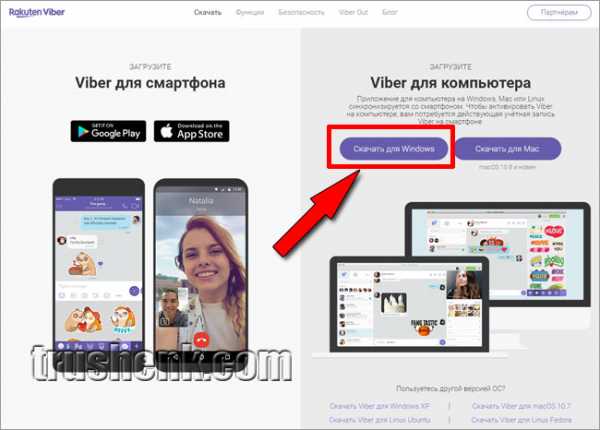
Находим нужную, в зависимости от операционной системы, кнопку для запуска загрузки установочного файла и нажимаем ее.
Так как Windows довольно широко распространена в нашем постсоветском пространстве, то мы показали загрузку на ее примере.Размер файла установки в нашем случае — 87Мб.
Шаг 2.Находим скачанный файл и запускаем его, дважды кликнув мышкой:
Открывается стандартное установочное окно, в котором надо нажать на кнопку Запустить.
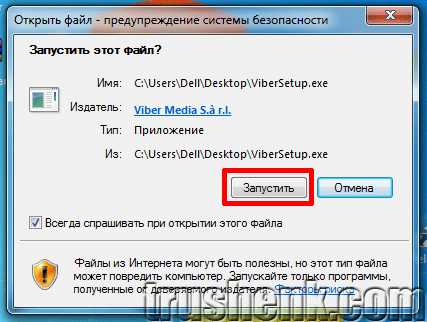
Открывается окно с кнопкой Установить, как на рисунке ниже.Конечно, нажимаем на нее. Мы же не трусы…
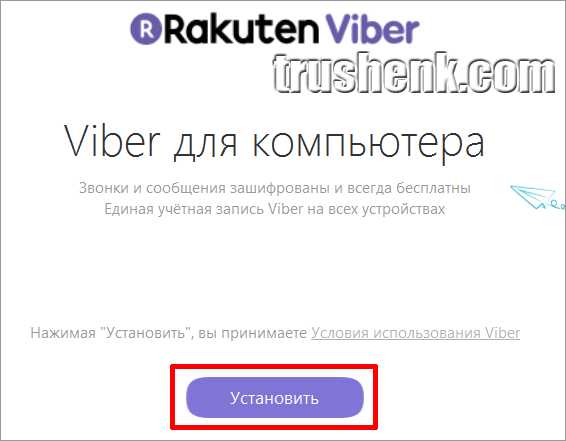
Установка короткая, всего десять — пятнадцать секунд, если конечно у вас не старая машина, которая с трудом дышит, переваривая современные программы.
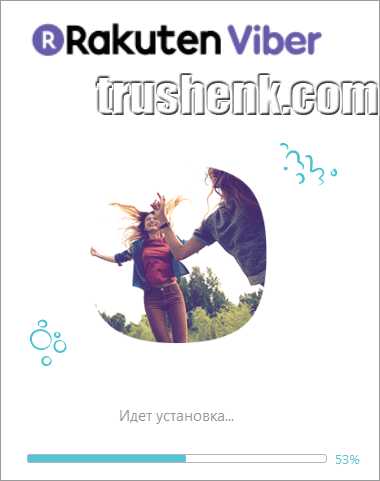
После этого на Рабочем столе и в Панели задач появляются хорошо знакомые и любимые (перебор?) значки Вибера:
В качестве бонуса предлагается установить антивирус Аваст, но тут уже вам решать, нужен он вам или нет.Пока можно вежливо отказаться:
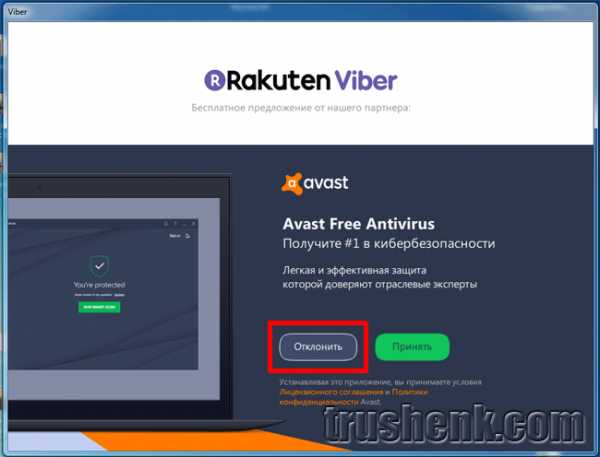
Шаг 3.После этого появляется вежливое окно Добро пожаловать, с вопросом, «А есть ли у нас Viber на мобильном телефоне?».Вот здесь он нам и понадобится.
Мы отвечаем Да, кликая по соответствующей клавише, как на рисунке:
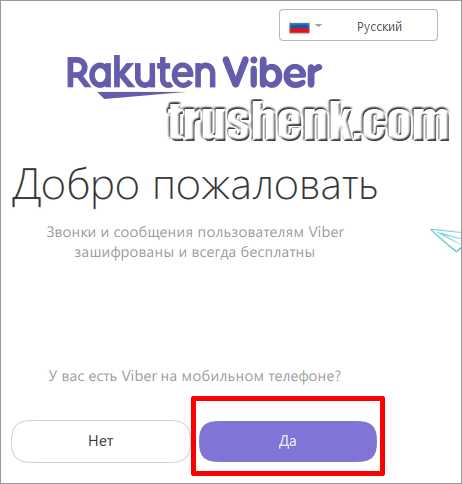
Если вдруг у вас нет Вайбера на телефоне, то придется его установить.
А, если нет телефона?Ну… Можно использовать специальные программы, имитирующие мобильное устройство.Но функционал Вайбера на компьютере более ущербный, чем на телефоне и не обладает всей полнотой власти, так сказать…Теперь вводим номер телефона, к которому привязана программа.Причем, это не обязательно должен быть телефон (смартфон) именно с этим номером.Мы надеемся, что все знают, что сим карта с номером может стоять даже в старом древнем телефоне, в котором нет ни интернета, ни блютуса, ни вайфая. Вообще ничего…Короче, просто «звонилка».
Нажимаем Продолжить, как на рисунке:
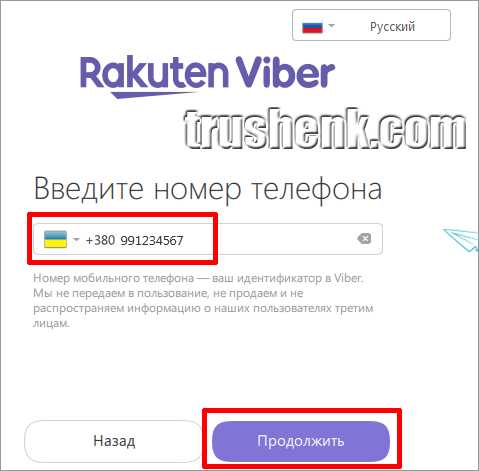
На экране компьютера появится вот такое окно, как на рисунке ниже, а телефон при активном Вайбере внезапно оживет, включив сканер и готовясь к «контакту».
Если такое не произошло, то маленькие подсказки внизу текущего окна настройки могут помочь вам решить проблему: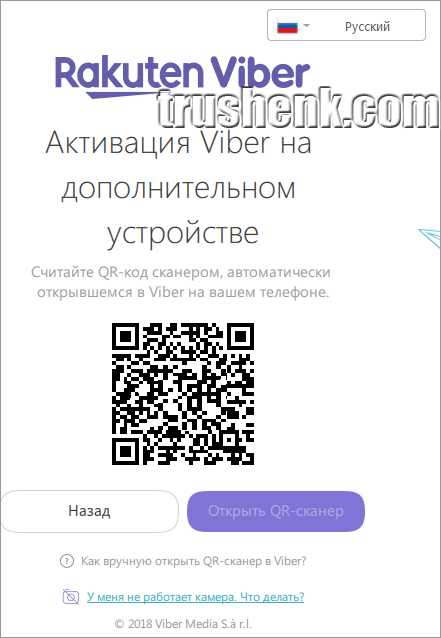
Шаг 4 и последний.После удачного сканирования (надеемся, что у вас все получилось), программа предложит синхронизировать контакты и историю чатов на компьютере и телефоне.Дело нужное, отказываться не стоит, поэтому нажимаем кнопочку Синхронизация.
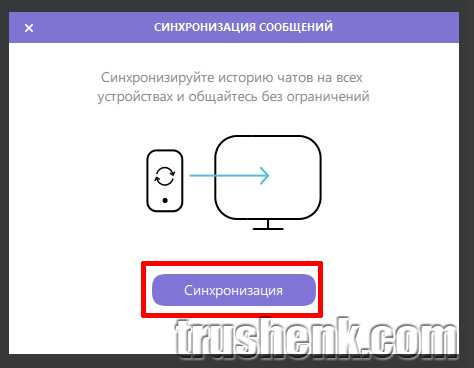
Чтобы процесс пошел, необходимо разрешить его на втором устройстве, с которого будет «тянуться» вся информация.
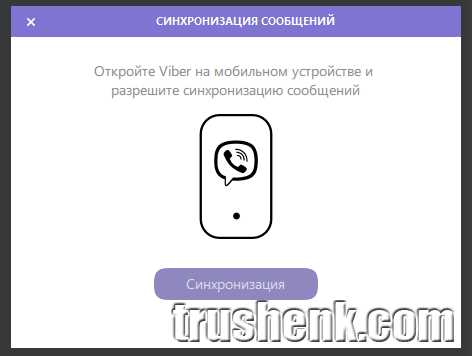
У нас это телефон, поэтому берем в руки данный девайс и нажимаем Начать.
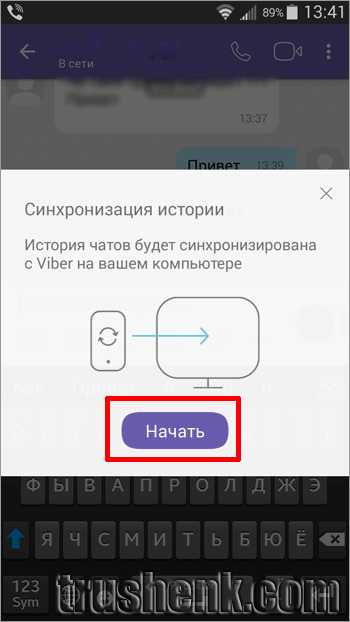
В зависимости от того, сколько у вас друзей-товарищей в чатах и сколько вы друг другу наговорили всяких слов, синхронизация может продолжаться чуть дольше или пройти быстро.Файлы, фото и видео не передаются. Только слова, слова…
(Не забывайте также про резервное копирование, иначе при потере сообщений на смартфоне и синхронизировать будет нечего.)
Во время синхронизации вас предупреждают, чтобы вы кнопки не трогали и ничего не закрывали, дабы все прошло как надо.Такие сообщения висят, как на телефоне, так и на компьютере:
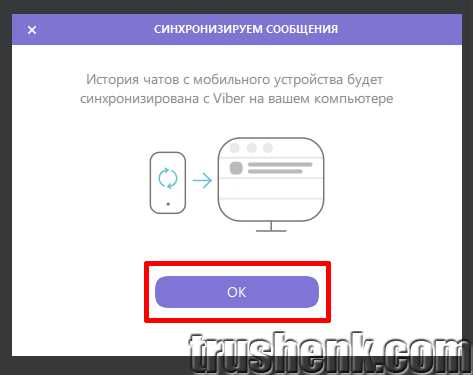
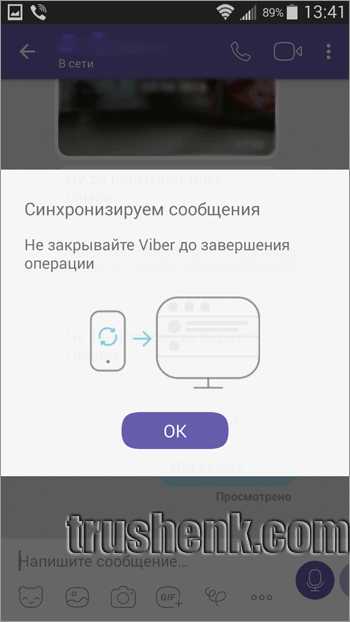
После этого программа полностью готова к работе.Слева ваши контакты, посередине — основной чат, а справа смайлики, которые можно закрыть, чтобы не мешали.
Вот и все! Поздравляем, вы справились!
А также...
trushenk.com
- Прошло предпочтовую подготовку что значит

- Sp что такое

- Создатель сети одноклассники

- Акробат ридер для чего нужен
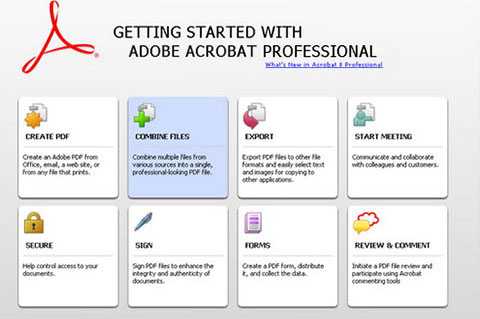
- Как подключить к ноутбуку системный блок через hdmi

- Аббревиатура bios расшифровывается как
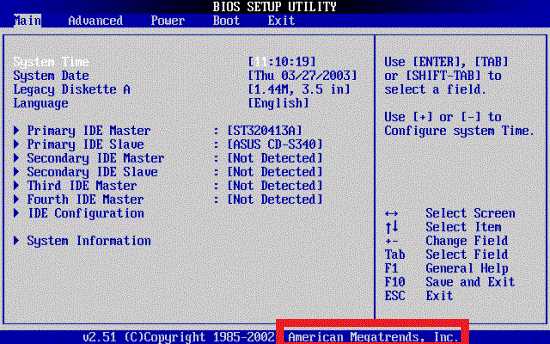
- Безопасность при работе с компьютером

- Доктор веб как проверить компьютер на вирусы бесплатно онлайн

- Настройка dns зона обратного просмотра
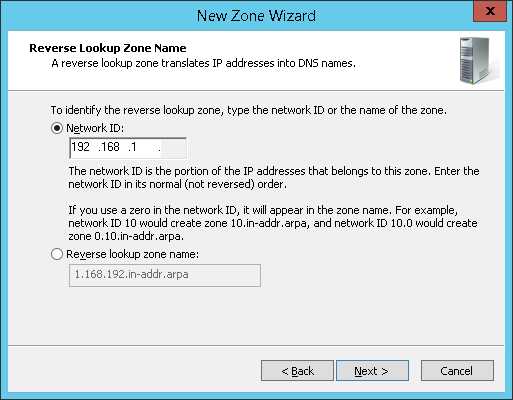
- Rar командная строка примеры

- Маршрут сделать

